حسنًا ، ويندوز 10 هو أفضل نظام تشغيل عندما يتعلق الأمر بسطح المكتب. يعمل نظام التشغيل الآن على تشغيل معظم أجهزة كمبيوتر سطح المكتب وأجهزة الكمبيوتر المحمولة. يوفر Windows 10 المزيد من خيارات التخصيص وميزات الأمان وخيارات الخصوصية مقارنة بكل أنظمة تشغيل سطح المكتب الأخرى.
إذا كنت تستخدم Windows 10 لفترة من الوقت ، فقد تعلم أن نظام التشغيل يتطلب كلمة مرور لتسجيل الدخول من أجل أمان الكمبيوتر. في كل مرة يدخل الكمبيوتر في وضع السكون ، يُطلب منك إدخال كلمة المرور. على الرغم من أنه إجراء أمني جيد ، إلا أن شاشة تسجيل الدخول تصبح غير ضرورية إذا كنت الشخص الوحيد الذي يستخدم النظام.
في بعض الأحيان ، قد يكون هذا مزعجًا أيضًا. لحسن الحظ ، تسمح Microsoft لمستخدمي Windows 10 بتخطي شاشة تسجيل الدخول في Windows 10. إذا اخترت القيام بذلك ، فلن تتم مطالبتك بإدخال كلمة المرور في كل مرة تحاول فيها تسجيل الدخول.
طريقتان لتخطي شاشة تسجيل الدخول على جهاز كمبيوتر يعمل بنظام ويندوز 10
في هذه المقالة ، سنشارك أفضل طريقتين لتخطي شاشة تسجيل الدخول في نظام التشغيل Windows 10. دعنا نتحقق.
ملاحظة: تعد شاشة تسجيل الدخول في Windows 10 ميزة مهمة. إذا تمت مشاركة جهاز الكمبيوتر الخاص بك مع آخرين ، فلا يجب عليك تعطيل ميزة الأمان هذه مطلقًا. إذا قمت بتعطيل شاشة تسجيل الدخول ، فسيتمكن أي شخص من استخدام جهاز الكمبيوتر الخاص بك دون المرور بأية خطوات أمنية.
1. تخطي تسجيل الدخول باستخدام إعدادات حساب المستخدم
أثناء تسجيل الدخول إلى نظام التشغيل Windows 10 ، تحتاج إلى إجراء بعض التغييرات على إعدادات حساب المستخدم لنظام التشغيل Windows 10 لتخطي شاشة تسجيل الدخول. اتبع بعض الخطوات البسيطة الواردة أدناه لتجاوز شاشة تسجيل الدخول إلى Windows.
- الخطوة 1. أولاً ، اضغط على Windows + R ( شعار الويندوز في لوحة المفاتيح ) على جهاز الكمبيوتر الخاص بك لفتح مربع الحوار R UN .
- الخطوة 2. في مربع الحوار RUN ، أدخل " netplwiz " واضغط على زر Enter.
- الخطوة 3. سينقلك هذا إلى صفحة حسابات المستخدمين .
- الخطوة 4. في صفحة حسابات المستخدمين ، قم بإلغاء تحديد الخيار " يجب على المستخدم إدخال اسم مستخدم وكلمة مرور لاستخدام هذا الكمبيوتر" وانقر فوق الزر " موافق "


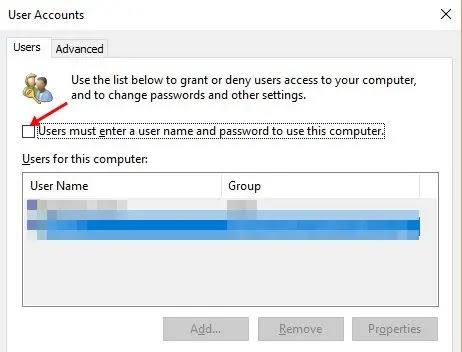
هذا هو! انتهيت. الآن لن ترى شاشة تسجيل الدخول إلى Windows 10.
2. تحرير نهج المجموعة "Group Policy"
في هذه الطريقة ، سنجري بعض التغييرات على محرر نهج المجموعة "Group Policy" المحلي لتخطي شاشة تسجيل الدخول على Windows 10. اتبع بعض الخطوات البسيطة الواردة أدناه.
- الخطوة 1. أولاً ، اضغط على Windows + R على جهاز الكمبيوتر الخاص بك لفتح مربع الحوار RUN.
- الخطوة 2. في مربع الحوار RUN ، أدخل "gpedit.msc" واضغط على زر Enter.
- الخطوة 3. سيؤدي ذلك إلى فتح محرر نهج المجموعة المحلي.
- الخطوة 4. توجه إلى تكوين الكمبيوتر > القوالب الإدارية> النظام> تسجيل الدخول "Configuration > Administrative Templates > System > Logon" .
- الخطوة 5. في الجزء الأيمن ، قم بالتمرير لأسفل وانقر نقرًا مزدوجًا على خيار "عدم عرض شاشة الترحيب بالبدء عند تسجيل الدخول" .
- الخطوة 6. في الصفحة التالية ، حدد " ممكّن " وانقر فوق الزر " موافق ".


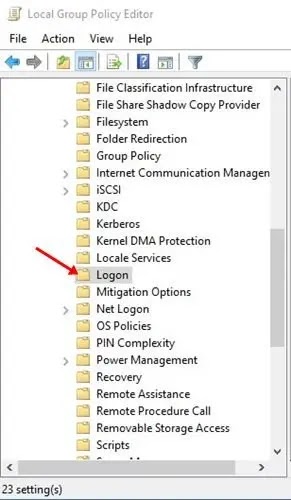
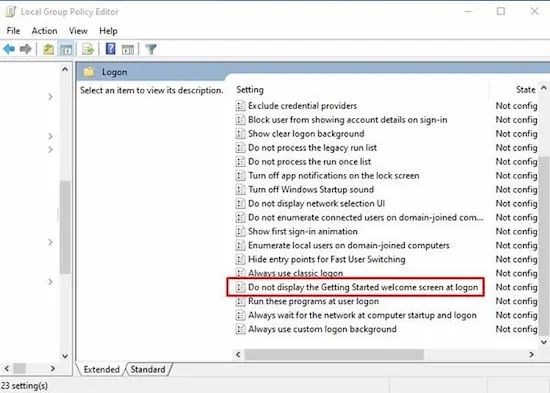

ملاحظة: قد لا تعمل الطريقتان اللتان تمت مشاركتهما في المقالة على أحدث إصدار من Windows 10. أيضًا ، إذا كنت تستخدم إصدارات Preview من Windows 10 ، فقد لا تعمل.
تتناول هذه المقالة كيفية تخطي شاشة تسجيل الدخول في نظام التشغيل Windows 10. آمل أن يكون هذا المقال قد ساعدك! يرجى مشاركته مع أصدقائك أيضا. إذا كانت لديك أي شكوك حول هذا الأمر ، فأخبرنا بذلك في مربع التعليقات أدناه.
الأقسام:
ويندوز



